こんばんは、Webプログラマの篠田です。
明日からお盆ということで帰省される方も多いと思います。
私も実家の京都と、奥さんの実家の愛知に行ってお墓参りをしてきます。
今回は、SSLを無料で提供してくれるCLOUD FLARE(クラウドフレア)を使って、サブドメインをSSL化する方法をご紹介します。
サブドメインのSSL化での問題点
実は、CLOUD FLAREの初期設定では、サブドメインに対してSSLは適用されません。
「Crypto」で設定できる「SSL」項目は、CLOUD FLAREに追加したドメイン(例: alaki.co.jp)のみに適用されます。
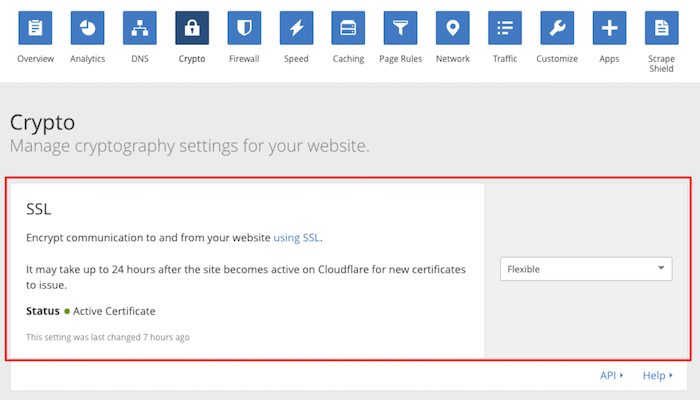
そのため、「Crypto」でSSL設定を行っていてもサブドメイン(例: blog.alaki.co.jp)をSSLでアクセスすると表示されません。
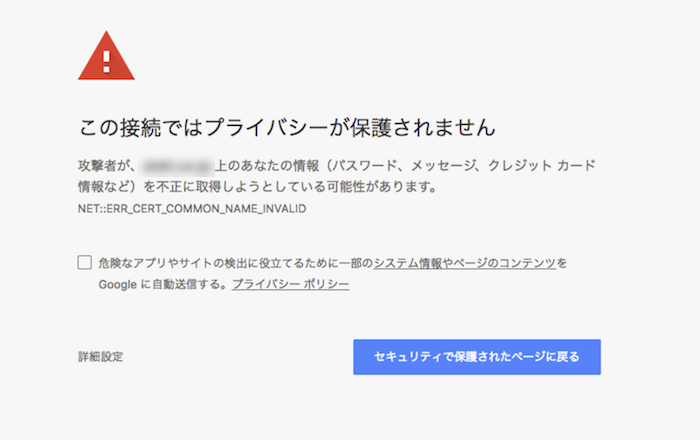
サブドメインをSSL化する方法
CLOUD FLAREで、サブドメインをSSL化する方法を順を追って、解説していきます。
「Page Rules」ページへ進む
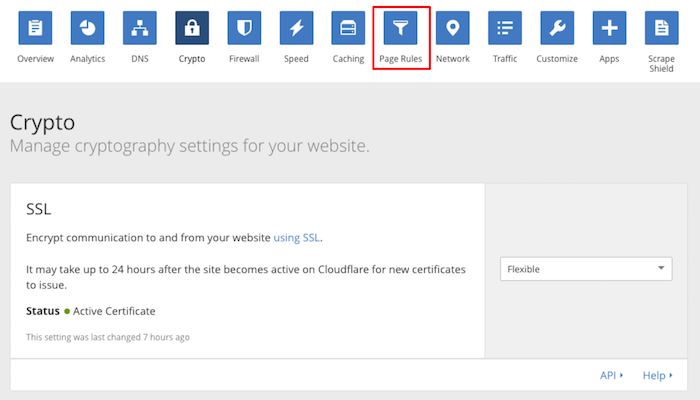
「Page Rules」では、特定のURLに対してCLOUD FLAREのイベントを実行するルールを設定できるページです。
今回であれば、どういったルールになるかというと、下記のようなルールになります。
■ページルール
(1)サブドメイン「blog.alaki.co.jp」以下のページを対象とする。
(2)対象のページを「SSL」で接続するようにする
実際の設定方法を見ていきます。
ページルールを作成する
(1)「Create Page Rule」ボタンをクリックします。
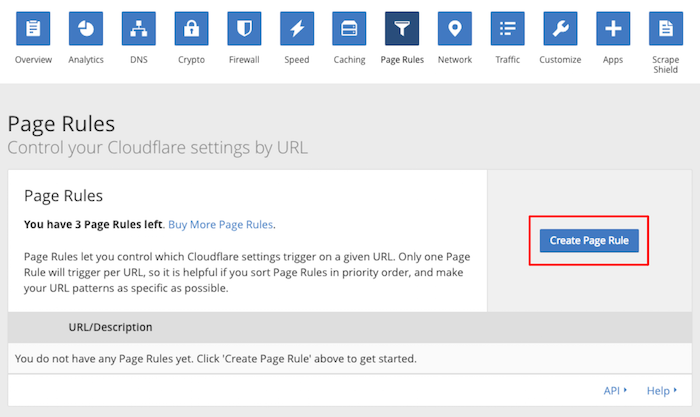
(2)対象のURLを入力します。
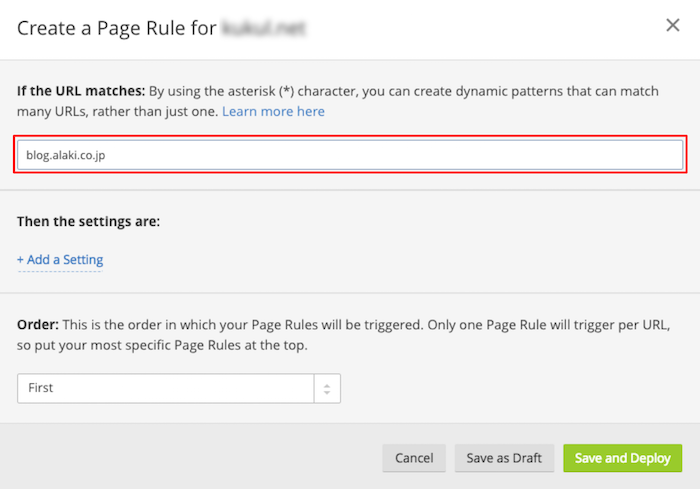
※マッチパターンも利用できます。
(3)「+ Add a Settings」をクリックします。
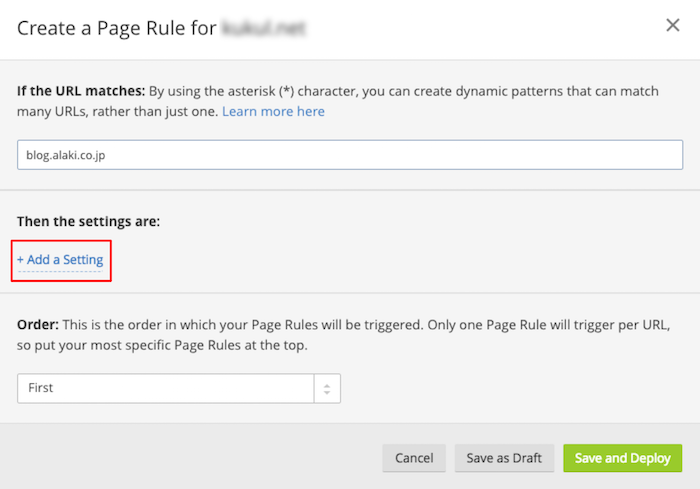
(4)「SSL」を選択して、「Flexible」に設定します。
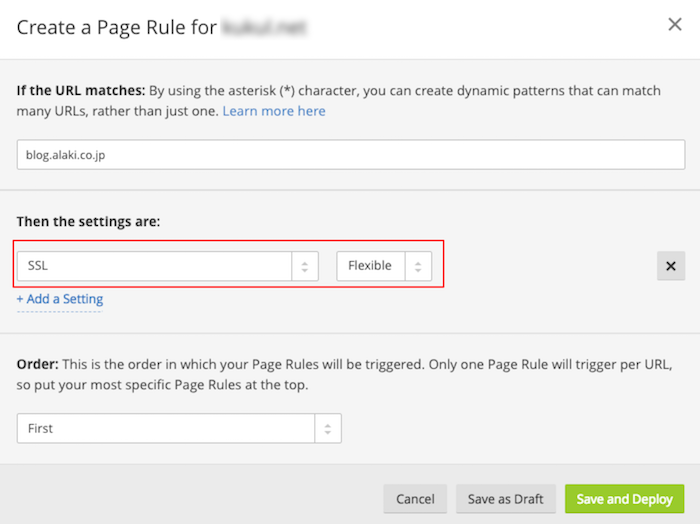
(5)「Save and Deploy」ボタンをクリックして完了!
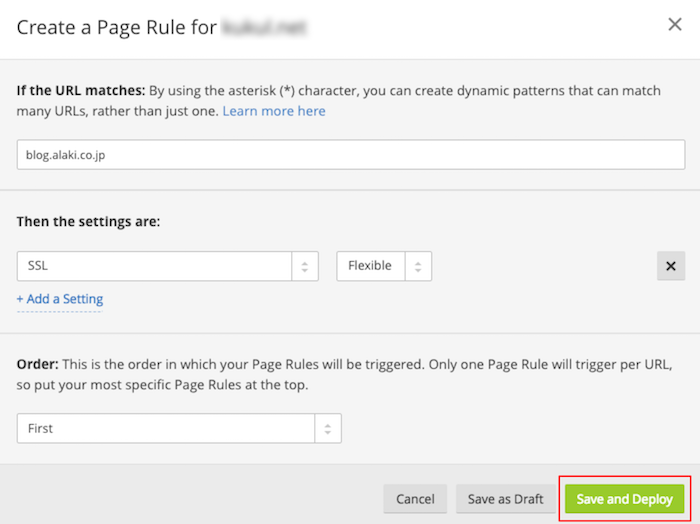
「Page Rules」設定の注意点
無料プランでは、3つまでしか「Page Rules」を作成することができません。
そのため、3つ以上「Page Rules」が必要な場合はアップグレードをするようにしてください。
まとめ
CLOUD FLAREを使ったサブドメインの管理も簡単にできます。
まだまだ、あまり知られていない機能もあるので、今後もご紹介していきます。
少しでも、コストと管理の効率化にお役に立てれば幸いです。
















